Ko darīt, ja jūs redzat, ka jūs redzat NTLDR, trūkst kļūdas
Bieži vien, atstājot zvanus, lai labotu datorus, es tikos ar šādu problēmu: pēc ieslēgšanas datorā, operētājsistēma nav sākusies, un tā vietā, ziņojums parādās uz datora ekrāna: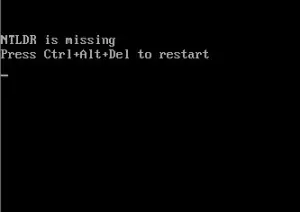
NTLDR trūkst, un piedāvāt nospiediet Ctrl, Alt, Del.
Kļūda ir tipiska Windows XP, un daudzi ir tik tālu instalēta šo OS. Es centīšos detalizēti izskaidrot, ko darīt, ja šāda problēma notika ar jums.
Kāpēc parādās šis ziņojums
Cēloņi var būt atšķirīgi - nepareizi izslēdz datoru, problēmas ar cieto disku, vīrusu aktivitāti un nepareizu sāknēšanas sektora logiem. Tā rezultātā sistēma nevar piekļūt failam. Ntldr. kas ir nepieciešams pareizai lejupielādei, jo tā nav bojāta vai tā nav.Kā noteikt kļūdu
Jūs varat izmantot vairākus veidus, kā atjaunot pareizo Windows boot, apsveriet tos kārtībā.1) Nomainiet NTLDR failu
- Lai aizstātu vai atjaunotu bojātu failu Ntldr. To var kopēt no cita datora ar tādu pašu operētājsistēmu vai no instalācijas diska ar Windows. Fails ir I386 diska mapē no OS. Jums būs nepieciešams arī Ntdetect.com fails no tās pašas mapes. Šie faili, izmantojot Live CD vai Windows atkopšanas konsoli, jums ir nepieciešams, lai kopētu saknes jūsu sistēmas diska. Pēc tam jāveic šādi pasākumi:
- Boot no instalācijas diska ar logiem
- Kad parādās teikums, noklikšķiniet uz R, lai uzsāktu atgūšanas konsoli

- Iet uz cietā diska sāknēšanas sadaļu (piemēram, izmantojot CD C :) komandu.
- Palaist fixboot komandas (lai apstiprinātu, jums ir nepieciešams nospiest Y) un Fixmbr.

- Pēc tam, kad saņemts paziņojums par veiksmīgu izpildi pēdējo komandu, ierakstiet izeju un datoram ir jāpārstartē bez kļūdas ziņojuma.
2) Aktivizējiet sistēmas sadaļu
- Tas notiek, ka vairāku dažādu iemeslu dēļ sistēmas nodalījums var pārtraukt būt aktīvs, šajā gadījumā Windows nevar saņemt piekļuvi tai un, attiecīgi, piekļuve failam Ntldr. . Kā to salabot?
- Boot ar sāknēšanas disku, piemēram, Hiren's Boot CD un palaist programmu, lai strādātu ar cietā diska sadaļām. Pārbaudiet sistēmas disku aktīvajam tagam. Ja sadaļa nav aktīva vai slēpta - aktīvi darbojas. Atsāknēšana.
- Boot Windows atgūšanas režīmā, kā arī pirmajā daļā. Ievadiet FDISK komandu, izvēlieties nepieciešamo aktīvo sadaļu, piemērojiet izmaiņas.
